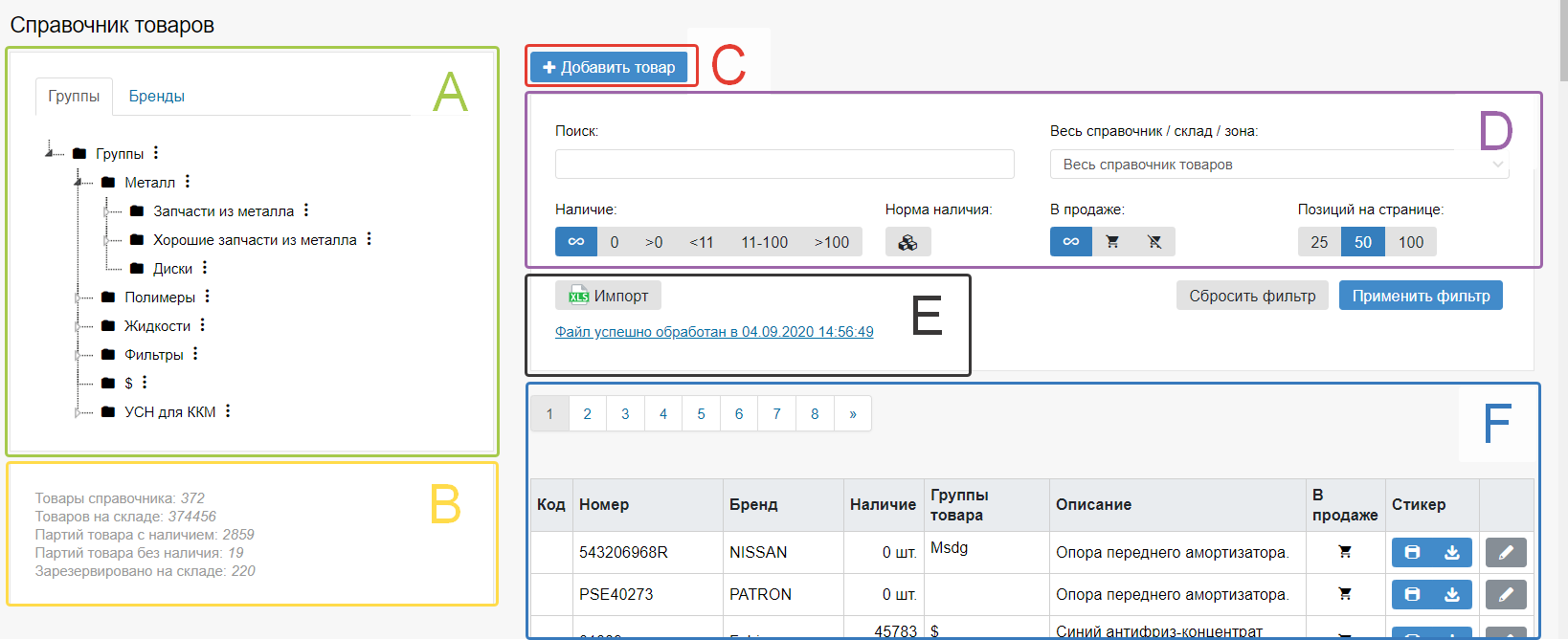| Строка 46: | Строка 46: | ||
===Импорт карточек товаров=== | ===Импорт карточек товаров=== | ||
| − | При необходимости загрузки большого количества товаров в справочник, вы можете воспользоваться | + | При необходимости загрузки большого количества товаров в справочник, вы можете воспользоваться '''импортом''' файла (Е). |
| + | Файл можно получить как из предыдущей учётной системы, так и из собственных прайс-листов. | ||
| + | |||
| + | Осуществить пополнение справочника товаров импортом из файла можно в разделе [https://cp.abcp.ru/productsCatalog?auto=&storeId=0&availability=0&inSale=-1&limit=50&brand=&groupId= '''«Справочник товаров»''']. | ||
| + | |||
| + | Чтобы добавить список товаров в справочник товаров, нажмите на кнопку '''«Импорт»''' и выполните следующие действия: | ||
| + | |||
| + | #Проверьте формат загружаемого файла согласно списку требований, который появится после открытия окна '''«Импорт карточек в справочник товаров»'''. ''Примечание:'' файл для импорта в справочник товаров должен быть без колонок количества и цены товара. | ||
| + | #Выберите '''«Режим»''' для создания записи товаров в справочнике товаров: | ||
| + | #*'''«Создать новые и обновить существующие»''' используется для добавления новой информации о товарах только из заполненных полей, расположенных в файле импорта; | ||
| + | #*'''«Создать новые и заменить существующие»''' — копирование всех значений из файла, включая пустые поля, и полная замена уже существующих данных; | ||
| + | #*'''«Создать новые, не обновлять существующие»''' — создание карточек только для тех товаров, которые отсутствуют в справочнике товаров. ''Примечание:'' формат файла не зависит от выбранных режимов. | ||
| + | #Выберите '''«Режим продажи новых товаров»'''. | ||
| + | #Загрузите файл одного из указанных форматов. ''Примечание:'' для формата '''*.csv''' необходимо использовать разделитель табуляция. | ||
| + | #После выбора документа нажмите '''«Загрузить»'''. Если операция загрузки выполнена успешно, закройте окно импорта. | ||
| + | #Просмотрите загруженные карточки товаров в справочник товаров и внесите изменения, если необходимо. | ||
| + | |||
| + | <br /> | ||
===Редактирование карточки товара=== | ===Редактирование карточки товара=== | ||
Чтобы отредактировать карточку товара нажмите кнопку с иконкой "'''Карандаш'''" напротив наименования товара.<br />После внесения изменений сохраните их с помощью кнопки "'''Сохранить'''" или "'''Сохранить и выйти'''" | Чтобы отредактировать карточку товара нажмите кнопку с иконкой "'''Карандаш'''" напротив наименования товара.<br />После внесения изменений сохраните их с помощью кнопки "'''Сохранить'''" или "'''Сохранить и выйти'''" | ||
Версия 18:19, 14 сентября 2020
Содержание
Справочник товаров
«Справочник товаров» (СТ) состоит из карточек товара с общей информацией о товаре (штрихкод, описание, размер, вес, и т. п.).
Создавать такие карточки желательно заранее, чтобы ускорить процесс приёмки.
Просмотр карточек товаров
Справочник товаров находится в ПУ в разделе Справочник товаров
Интерфейс справочника товаров состоит из четырёх элементов:
A - Перечень групп товаров;
B - Сводная информация по товарам;
С - Добавление новой карточки товара через интерфейс;
D - Фильтрация списка карточек товаров;
E - Панель импорта списка товаров из таблицы;
F - Список карточек товаров.
Чтобы просмотреть карточку товара нажмите кнопку с иконкой "Карандаш" напротив наименования товара.
Добавление карточки товара
Для того, чтобы создать новую карточку товара, заполните форму, которая открывается при нажатии кнопки "+ Добавить товар" (С).
Обязательны для заполнения поля:
- номер;
- бренд;
- номер производителя.
Описание некоторых полей:
В продаже - отметка о том, что этот товар со склада может быть продан;
Норма наличия - количество единиц товара, которое требуется иметь на складе (Подробнее);
Точка заказа - часть нормы наличия, при которой производится заказ поставщику (Подробнее);
Группы товара - группа, к которой относится товар (могут действовать отдельные наценки).
Импорт карточек товаров
При необходимости загрузки большого количества товаров в справочник, вы можете воспользоваться импортом файла (Е).
Файл можно получить как из предыдущей учётной системы, так и из собственных прайс-листов.
Осуществить пополнение справочника товаров импортом из файла можно в разделе «Справочник товаров».
Чтобы добавить список товаров в справочник товаров, нажмите на кнопку «Импорт» и выполните следующие действия:
- Проверьте формат загружаемого файла согласно списку требований, который появится после открытия окна «Импорт карточек в справочник товаров». Примечание: файл для импорта в справочник товаров должен быть без колонок количества и цены товара.
- Выберите «Режим» для создания записи товаров в справочнике товаров:
- «Создать новые и обновить существующие» используется для добавления новой информации о товарах только из заполненных полей, расположенных в файле импорта;
- «Создать новые и заменить существующие» — копирование всех значений из файла, включая пустые поля, и полная замена уже существующих данных;
- «Создать новые, не обновлять существующие» — создание карточек только для тех товаров, которые отсутствуют в справочнике товаров. Примечание: формат файла не зависит от выбранных режимов.
- Выберите «Режим продажи новых товаров».
- Загрузите файл одного из указанных форматов. Примечание: для формата *.csv необходимо использовать разделитель табуляция.
- После выбора документа нажмите «Загрузить». Если операция загрузки выполнена успешно, закройте окно импорта.
- Просмотрите загруженные карточки товаров в справочник товаров и внесите изменения, если необходимо.
Редактирование карточки товара
Чтобы отредактировать карточку товара нажмите кнопку с иконкой "Карандаш" напротив наименования товара.
После внесения изменений сохраните их с помощью кнопки "Сохранить" или "Сохранить и выйти"
Группы товаров
Вы можете создавать, редактировать, переименовывать группы товаров.
Группу товара в последствии можно присвоить определенным товарам для задания дополнительной наценки, упрощения поиска, учета группы товара в чеках.
Для фильтрации по группе товаров, просто кликните по ее наименованию в Перечне групп товаров (А).
Создать группу товаров
- в Перечне групп товаров (А) выберите группу, внутри которой хотите создать группу;
- нажмите на иконку ⋮ (троеточие) возле этой группы и выберите пункт "Создать";
- введите наименование группы;
- нажмите клавишу Enter или кликните мышью в любом месте.
Переименовать группу товаров
- в Перечне групп товаров (А) выберите группу, которую требуется переименовать;
- нажмите на иконку ⋮ (троеточие) возле этой группы и выберите пункт "Переименовать";
- введите наименование группы;
- нажмите клавишу Enter или кликните мышью в любом месте, кроме окна ввода.
Удалить группу товаров
- в Перечне групп товаров (А) выберите группу, которую требуется удалить;
- нажмите на иконку ⋮ (троеточие) возле этой группы и выберите пункт "Удалить".
Удаление карточки товара
Чтобы удалить карточку товара нажмите кнопку с иконкой "Карандаш" напротив наименования товара, после чего нажмите кнопку "Удалить"
Штрихкоды товара
Вы можете задать для товара дополнительные штрихкоды.
Для этого:
- нажмите кнопку с иконкой "Карандаш" напротив наименования товара;
- откройте панель "Штрихкоды";
- введите последовательность символов, которую требуется ассоциировать с этим товаром;
- нажмите кнопку "+" (плюс).
Чтобы перестать ассоциировать штрихкод с определенным товаром, нажмите рядом с последовательностью символов кнопку с иконкой "🗙" (крестик)